Autel MK808 auto diagnostic scanner 自動診断ツールは、直感的な7インチのタッチスクリーンを備えた強力なAndroidタブレットで、利用可能なすべてのモジュールをスキャンして障害のあるコードを検出し、オイルとサービスライトのリセットやステアリング角度センサーのキャリブレーションなど、最も人気のあるメンテナンスサービスの広範なリストの実行を支援します。 。

この記事の中心は、Autel MaxiCOMMK808自動診断ツールの自動更新と手動更新を顧客に共有することです。
パート1.AutelMaxiCOM MK808自動更新:
自動更新により、ツールはオペレーティングシステム、MaxiCOMシステム、および車両ソフトウェアを自動的に更新できます。各ソフトウェアアップデートの右側にあるボタンをタップして実行し、自動アップデートを実行する時間を設定します。
自動システムまたは車両の更新を設定するにはどうすればよいですか?
MaxiCOM <ジョブメニュー>の「設定」アプリケーションをタップします。
左側の列の[自動更新]オプションをタップします。 3つの自動更新が右側にリストされています。
トグルボタンをオンに設定して、各更新の自動更新機能を有効にします。
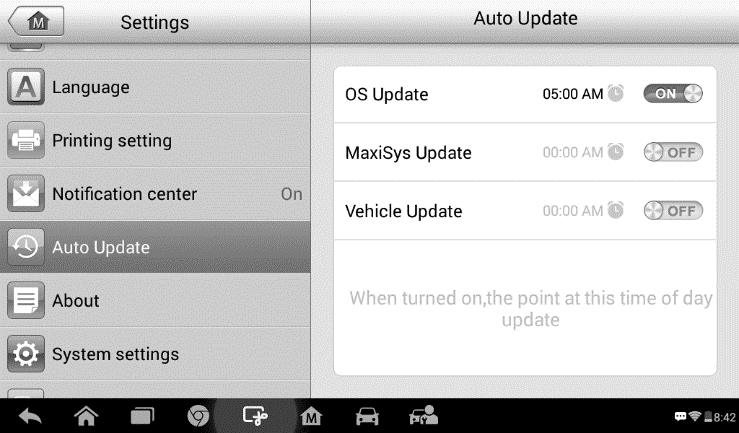
時間をタップして時間を設定します。 +ボタンと–ボタンをタップするか、数字をタップして手動で時間を調整します。 [完了]をタップして、時間設定を完了します。
重要なメッセージ:更新の実行が設定されているときに、ツールがインターネットに接続されているか、接続される予定であることを確認してください。
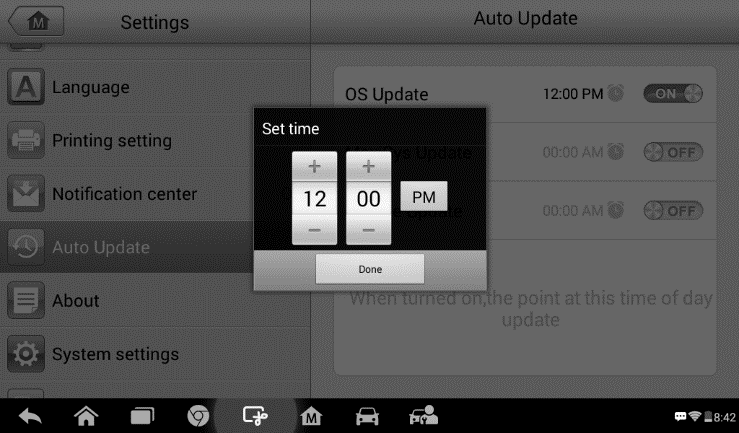
パート2.AutelMaxiCOM MK808マニュアルアップデート:
Updateアプリケーションを使用すると、最新のリリースされたソフトウェアをダウンロードできます。更新により、通常、新しいテスト、新しいモデル、または拡張アプリケーションを追加することにより、MaxiCOMアプリケーションの機能を向上させることができます。
タブレットは、インターネットに接続されているときに、MaxiCOMソフトウェアの利用可能なアップデートを自動的に検索します。見つかった更新はすべてダウンロードしてデバイスにインストールできます。このセクションでは、MaxiCOMシステムへのアップデートのインストールについて説明します。設定アプリケーションで通知センターが有効になっている場合、更新が利用可能になると通知メッセージが表示されます。
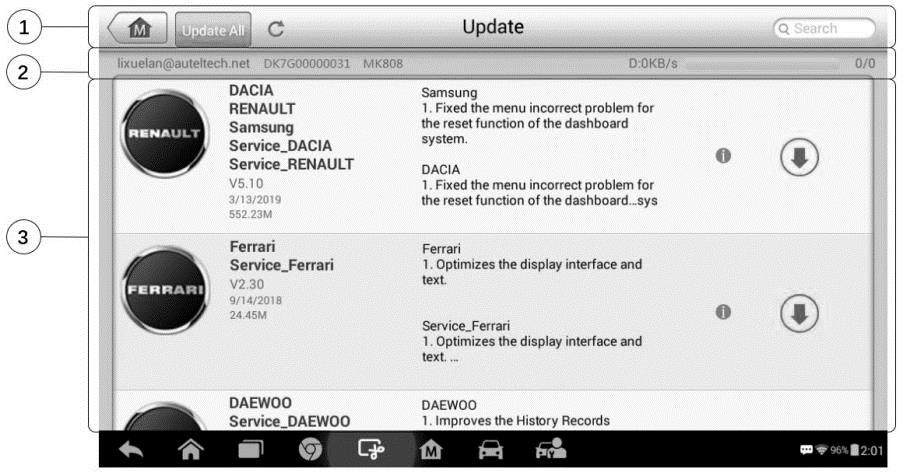
①ナビゲーションとコントロール
lホームボタン–MaxiCOMジョブメニューに戻ります。
lすべて更新–利用可能なすべての更新をダウンロードします。
l診断タブ–利用可能なすべての車両診断ソフトウェアを表示します
l TPMSタブ–車両で利用可能なすべてのTPMSサービスソフトウェアを表示します。
l検索バー–ファイル名を入力して特定の更新項目を検索します(例:車両メーカー)。
②ステータスバー
l左側–MaxiCOMデバイスのモデル情報とシリアル番号を表示します。
l右側–完了ステータスを示す更新プログレスバーを表示します。
③メインセクション
l左の列–車両アイコンを表示し、ソフトウェアバージョン情報を更新します。 [バージョン情報]ボタンをタップすると、ソフトウェアの詳細が記載された機能リストがPDF形式で表示されます。
l中央の列–ソフトウェアへの変更の概要を表示します。ボタンをタップして情報画面を開き、詳細を表示します。情報画面の外側をタップして閉じます。
l右の列–ソフトウェアの更新を制御します。ソフトウェアのダウンロード状況に応じて、別のタイトルのボタンが表示されます。
a)[更新]をタップして、選択したアイテムを更新します。
b)[一時停止]をタップしてソフトウェアを一時停止します
c)[続行]をタップして、ソフトウェアの更新を再開します。
診断ソフトウェアとTPMSサービスソフトウェアを更新するにはどうすればよいですか?
ディスプレイタブレットがインターネットに安定してアクセスできる電源に接続されていることを確認してください。
MaxiCOMジョブメニューから[アプリケーションの更新]ボタンをタップします。または、受信時に更新通知メッセージをタップします。または、診断アプリケーションの車両メニューの「更新」アイコンをタップします。 [アプリケーションの更新]画面が表示されます。
利用可能なすべての更新を確認します。
診断ソフトウェアのすべての項目を更新する場合は、[診断]タブを選択し、[すべて更新]ボタンをタップします。 TPMSサービスソフトウェアのすべてのアイテムを更新する場合は、[TPMS]タブを選択し、[すべて更新]ボタンをタップします。
1つまたは一部のアイテムのみを更新する場合は、特定のアイテムの右側の列にある[更新]ボタンをタップします。
[一時停止]ボタンをタップして、更新を一時停止します。 [続行]をタップして更新を再開します。更新は、一時停止された時点から再開されます。
ダウンロードが完了すると、ファームウェアは自動的にインストールされます。以前のバージョンが置き換えられます。
これが、AutelMK808自動診断を使用して自動更新と手動更新を完了する方法です。
それで全部です。私たちとあなたの時間を共有していただきありがとうございます!
次のアドレスまでお問い合わせください。
Eメール:sales@CarDiagTool.co.uk
Skype:cardiag.co.uk
Whatsapp:+86 15002705698
またはhttps://www.cardiagtool.co.uk/ にメッセージを残してください
当社の製品についてのご提案やご質問をお聞かせください。
Source:http://blog.cardiagtool.co.uk/autel-maxicom-mk808-operation-guide-auto-update-and-manual-update/